
Innehållsförteckning:
- Författare John Day [email protected].
- Public 2024-01-30 12:41.
- Senast ändrad 2025-01-23 15:10.

Introduktion
Hej, elektronikgemenskapen! Idag kommer jag att presentera ett projekt som låter dig mäta spänningen och strömmen för en apparat och visa den tillsammans med effekt- och energivärdena. En ström-/spänningsmätning Om du ville mäta spänning och ström i en krets med en Arduino är proceduren ganska rak. Du använder den analoga ingången för att mäta spänningen över lasten och använder en shunt för att mäta strömmen via shuntmotståndets spänningsfall. Nu är den här metoden ganska rå, och den fungerar bara för spänningar inom 0-5 V, och ADC: n för Arduino som används för att läsa av resistans spänningsfall är lite felaktig för att bara mäta hundratals mV som kommer att sjunka tvärs över shunten. Lyckligtvis finns det moduler där ute, som gör våra liv enklare. För detta projekt kommer jag att använda en INA219 IC, som använder ett 0.1R-motstånd som en shunt och kan mäta spänningar upp till 32V, och har ett strömintervall på 0-3.2A. Denna IC erbjuder ett I2C -gränssnitt för att kommunicera med Arduino, och genom att studera databladet kan vi använda specifika kommandon över I2C -gränssnittet för att kunna läsa spännings- och strömvärdena. Vi har tur igen för vi behöver inte gå igenom det besväret. Det finns bibliotek från Adafruit som du kan ladda ner och använda färdiga funktioner för att läsa spänning och ström | Klicka här för att ladda ner biblioteket
Steg 1: OLED -skärm

Nästa komponent som jag kommer att använda är en display. På så sätt kan vi faktiskt visa de värden vi mäter. Jag har arbetat med 96 -tums OLED -skärmen ett tag nu, och det fungerar vackert. Vi kan använda det redan skapade Adafruit -biblioteket igen för att skicka data som vi vill visa på displayen. Klicka här för att ladda ner Adafruit bibliotek | du kommer också att behöva Adafruit GFX -biblioteket.
Steg 2: SD -kortläsare

För att göra detta projekt klart kommer vi att lägga till en sista komponent. En micro SD -kortläsare, för att lagra de uppmätta data som textfiler, varifrån du kan kopiera dem till ett program som Excel för att göra snygga tomter och beräkna effekten och energin som används genom att multiplicera ström och spänning med tid respektive.
Denna modul kommunicerar via ett SPI -gränssnitt, som också använder kommandon för att skriva/läsa data. Denna modul är inte 5V -kompatibel, så vi kan inte bara ansluta den till Arduino -gränssnittet eftersom 5V kommer att förstöra 3,3V -chipet. För det gjorde jag spänningsdelare av motstånd för att släppa 5V -signalerna till lämpliga 3.3V -signaler för chipet (MOSI-, CS- och CLK -linjer respektive för att släppa ner 5V till 3.3V för att driva modulen).
Steg 3: Schematisk diagram:
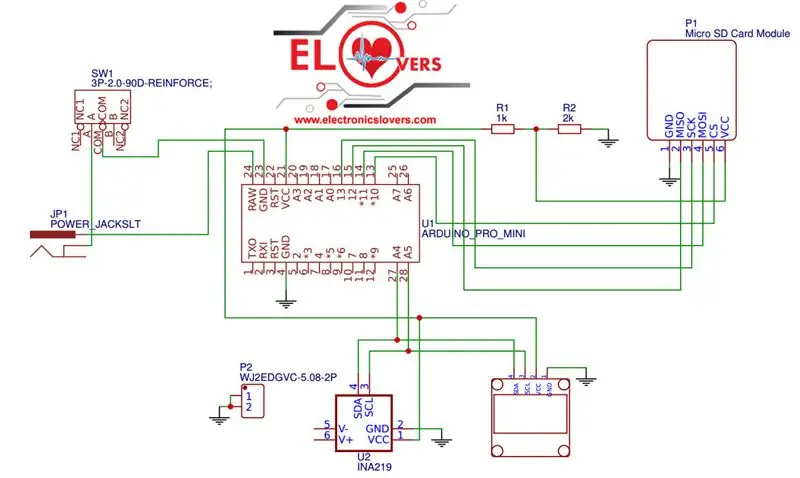
Slutligen programmerar vi Arduino med hjälp av Adafruit -biblioteket för INA219 -modulen för att läsa spännings- och strömvärden. Dessutom multiplicerar vi ström med spänningen för att få den effekt som används. Sedan kan vi använda funktionen milis () för att lagra tiden som gått och multiplicera den med kraften för att beräkna den energi som har använts. För SD -kortläsaren använde jag "SdFat" -biblioteket, eftersom standard SD -bibliotek från Arduino inte fungerade så bra | Klicka här för att ladda ner Sdfat -biblioteket
Du kan driva kortet med DC -uttaget och genom att applicera en spänning mellan 7 och 12V på Arduino, som driver de andra komponenterna via 5V VCC.
Steg 4: PCB anlände:

En sponsor av detta projekt
Sponsorn för detta projekt är PCBGOGO som levererade oss 10 PCB för detta projekt. PCBGOGO producerar högkvalitativa PCB på mycket kort tid och levererar dem också mycket snabbt. Så om du funderar på att göra ditt projekt professionellt, tveka inte att ladda upp dina Gerber -filer till PCBGOGO för att få 10 PCB för ett mycket lågt pris.
Steg 5: Projektvideodemonstration

www.electronicslovers.com/2019/03/diy-power-meter-project-by-using-arduino-pro-mini.html
Rekommenderad:
Få blinda att känna igen saker genom att röra saker runt dem med MakeyMakey: 3 steg

Gör blinda igenkänna saker genom att röra saker runt dem genom att använda MakeyMakey: introduktion Detta projekt syftar till att göra blindas liv enkelt genom att identifiera saker runt dem genom beröringssinne. Jag och min son Mustafa funderade på att hitta ett verktyg för att hjälpa dem och under den period som vi använder MakeyMakeys hårdvara
Hur man bygger en USBTiny ISP -programmerare: genom att använda CNC PCB -fräsmaskin: 13 steg (med bilder)

Hur man bygger en USBTiny ISP -programmerare: genom att använda CNC PCB -fräsmaskin: Tänkte du på hur du bygger ditt eget elektroniska projekt från grunden? Att göra elektronikprojekt är så spännande och roligt för oss, tillverkare. Men de flesta tillverkare och hårdvaruentusiaster som bara går framåt för tillverkarkulturen byggde sina projekt
DIY MusiLED, musiksynkroniserade lysdioder med ett klick Windows och Linux-applikation (32-bitars och 64-bitars). Lätt att återskapa, lätt att använda, lätt att porta .: 3 steg

DIY MusiLED, musiksynkroniserade lysdioder med ett klick Windows och Linux-applikation (32-bitars och 64-bitars). Lätt att återskapa, lätt att använda, lätt att porta .: Detta projekt hjälper dig att ansluta 18 lysdioder (6 röda + 6 blå + 6 gula) till ditt Arduino-kort och analysera datorns ljudkortets realtidsignaler och vidarebefordra dem till lysdioderna för att tända dem enligt slageffekterna (Snare, High Hat, Kick)
Programmera din dator att stängas av automatiskt genom att ange vilken tid du vill att den ska göra det: 4 steg

Programmera din dator för att stänga av automatiskt genom att ange vilken tid du vill att den ska göra det: hej, det är en annan instruktion som tagits från mitt dagliga liv … förra gången var jag tvungen att ladda ner massor av programvara till min dator och jag var tvungen att låta den ladda ner över natten ville jag inte ha datorn påslagen hela natten efter att jag hade laddat ner och vid
Blink LED genom att använda ESP32 NodeMCU WiFi & Bluetooth -modul Handledning: 5 steg

Blink LED genom att använda ESP32 NodeMCU WiFi & Bluetooth -modul Handledning: BeskrivningNodeMCU är en öppen källkod IoT -plattform. Det är programmerat med hjälp av skriptspråket Lua. Plattformen är baserad på eLua open source -projekt. Plattformen använder många open source-projekt, till exempel lua-cjson, spiffs. Denna ESP32 NodeMc
